Hoe e-mailfilters met KMail te maken
KMail is een veelzijdige desktop-e-mailclient voor KDE die deel uitmaakt van de Kontact-suite van PIM (Personal Information Management) -toepassingen. Afgelopen week hebben we de creatie van e-mailtemplates in KMail behandeld en deze week zullen we de reeks voortzetten met een kijkje in het verfijnde filtersysteem van KMail.
Met een e-mailfilter kunt u binnenkomende e-mails categoriseren op basis van een overvloed aan criteria en deze vervolgens toewijzen, verplaatsen of zelfs beantwoorden op basis van die kenmerken. KMail biedt een groot aantal opties, waardoor het gemakkelijk is om zelfs grote hoeveelheden binnenkomende berichten te doorzoeken.
Het instellen van filters in KMail is relatief pijnloos, en zodra u onze snelle voorbeelden doorloopt, bent u goed op weg naar de schoonste en meest efficiënte mailbox in uw huis of kantoor. In dit voorbeeld laten we KMail weten dat alle e-mails die naar tavis zijn verzonden op maketecheasier.com moeten worden genomen en automatisch naar een speciale map in de Inbox moeten worden verplaatst. Op die manier hebben alle e-mails van MakeTechEasier hun eigen speciale map.
Om een nieuw e-mailfilter aan te maken, start KMail of Kontact en volg deze instructies:

1. Klik op "Instellingen" in het bovenste menu.
2. Klik op "Filters configureren"
(Het configuratievenster verschijnt)
3. Klik op "Rename" om de naam van het standaardfilter te wijzigen.
4. Selecteer "Match all of the following" of "... any of the following". De eerste controleert het bericht voor elke regel. De tweede zal doorgaan, zelfs als het slechts één van de regels vindt.
Onder de criteria voor 'overeenkomst' ziet u drie kolommen met vervolgkeuzemenu's. Er is theoretisch geen limiet aan het aantal rijen dat u kunt toevoegen door op de knop "Meer" te drukken, maar voor nu werken we alleen met één rij.
De eerste kolom vertelt KMail aan welk veld gegevens moeten worden geëxtraheerd (bijv. Onderwerp, Aan, Berichttekst) en kies voor dit voorbeeld "Aan". De tweede kolom vertelt hoe de gevonden gegevens moeten worden geïnterpreteerd (dwz bevat, bevat niet, valt in de categorie). Laat dat voorlopig op "bevat" staan. In de laatste kolom geeft u de daadwerkelijke woorden, cijfers en / of tekens op die u met het filter wilt vinden. In dit geval wordt dit mijn e-mailadres: "tavis", het "at" -teken en "maketecheasier.com".
In het onderste groepsvak, zou u "Filteracties" moeten zien, die bepaalt wat het filter met het bericht zal doen nadat hij tot de conclusie is gekomen dat het met de criteria overeenkomt. Tot de opties behoren Verplaats naar map, Markeren als en Doorsturen naar. Kies voor dit voorbeeld "Verplaats naar map". Klik in de tweede kolom op de bladerknop met het mappictogram rechts ervan en selecteer de Inbox. Klik vervolgens op "Nieuwe submap" en noem het MakeTechEasier.

Klik bovenaan op het tabblad 'Geavanceerd'. Hier kunt u beslissen of u wilt dat het filter alleen van toepassing is op bepaalde accounts. U kunt het filter ook toepassen op verzonden berichten, hoewel deze instelling standaard is uitgeschakeld. Het "Voeg dit filter toe aan het Apply Filter menu" is een zeer belangrijke functie. Wat het doet is u toestaan om retroactieve filtering in te stellen. Laten we aannemen dat je al 500 e-mails van MakeTechEasier hebt ontvangen. Hiermee kunt u uw nieuwe filter toepassen op uw inbox. Het zal de inbox scannen en alle e-mails die aan uw criteria voldoen naar uw nieuwe map verplaatsen. Wanneer u klaar bent met het configureren van uw filter, klikt u op "OK". Het nieuwe filter zal onmiddellijk werken op nieuwe inkomende berichten. Als u ooit nieuwe filters wilt toevoegen, klikt u links onderaan het instellingenscherm op de knop 'Nieuw filter'.

Met het filtersysteem van KMail zijn de mogelijkheden talrijk en kunnen ze zelfs behoorlijk complex worden. Het systeem maakt reguliere expressies, numerieke gegevens, SPAM-filtering en nog veel meer mogelijk. Er is ook geen echte limiet aan het aantal filters dat u kunt hebben, waardoor het niet alleen eenvoudig te gebruiken is, maar ook extreem krachtig. De volgende keer dat u die nieuwsbrief ontvangt van uw professionele organisatie en overweegt het naar een map te slepen, kunt u overwegen een filter te maken zodat het de volgende keer al aanwezig is. Er zijn veel andere soorten filters. Test ze, experimenteer en verbeter uw productiviteit.



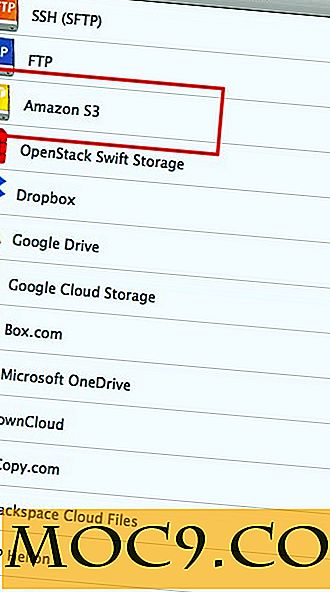

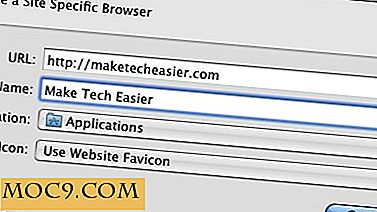
![Krijgt u een Google Chromecast? [Poll]](http://moc9.com/img/poll-result-cloud-storage.png)
